你当前正在访问 Microsoft Azure Global Edition 技术文档网站。 如果需要访问由世纪互联运营的 Microsoft Azure 中国技术文档网站,请访问 https://docs.azure.cn。
教程:准备部署 Azure Stack Edge Pro FPGA
重要
Azure Stack Edge Pro FPGA 设备已于 2024 年 2 月停用。
本文是完整部署 Azure Stack Edge Pro FPGA 时必读的部署教程系列的第一篇教程。 本教程介绍如何准备 Azure 门户,以便部署 Azure Stack Edge 资源。
需要有管理员权限才能完成安装和配置过程。 门户准备只需不到 10 分钟的时间。
在本教程中,你将了解如何执行以下操作:
- 创建新资源
- 获取激活密钥
如果没有 Azure 订阅,请在开始之前创建一个免费帐户。
入门
若要部署 Azure Stack Edge Pro FPGA,请按指定顺序参阅以下教程。
| # | 此步骤的内容 | 使用这些文档 |
|---|---|---|
| 1. | 在 Azure 门户中做好部署 Azure Stack Edge Pro FPGA 的准备 | 在安装 Azure Stack Edge 物理设备之前创建并配置 Azure Stack Edge 资源。 |
| 2. | 安装 Azure Stack Edge Pro FPGA | 将 Azure Stack Edge Pro FPGA 物理设备拆包、装入机架并布线。 |
| 3. | 连接、设置并激活 Azure Stack Edge Pro FPGA | 连接到本地 Web UI,完成设备设置,然后激活设备。 现已准备好在设备设置 SMB 或 NFS 共享。 |
| 4. | 使用 Azure Stack Edge Pro FPGA 传输数据 | 添加共享,并通过 SMB 或 NFS 连接到共享。 |
| 5. | 使用 Azure Stack Edge Pro FPGA 转换数据 | 在设备上配置计算模块,以便在将数据移到 Azure 时转换数据。 |
现在可以开始设置 Azure 门户。
先决条件
下面是 Azure Stack Edge 资源、Azure Stack Edge Pro FPGA 设备和数据中心网络的配置先决条件。
对于 Azure Stack Edge 资源
在开始之前,请确保:
已为 Azure Stack Edge 资源启用 Microsoft Azure 订阅。 确保使用了受支持的订阅,例如 Microsoft 企业协议 (EA)、云解决方案提供商 (CSP) 或 Microsoft Azure 赞助。 不支持即用即付订阅。
RBAC 角色:在 Azure 基于角色的访问控制 (RBAC) 中具有以下角色分配:
若要创建 Azure Stack Edge、IoT 中心和 Azure 存储资源,用户必须在资源组范围具有“参与者”或“所有者”角色。
若要在资源组范围将“参与者”角色分配给用户,必须在订阅范围具有“所有者”角色。
有关详细步骤,请参阅使用 Azure 门户分配 Azure 角色。
资源提供程序:已注册以下资源提供程序:
若要创建 Azure Stack Edge/Data Box Gateway 资源,请确保已注册
Microsoft.DataBoxEdge提供程序。若要创建 IoT 中心资源,请确保已注册
Microsoft.Devices提供程序。若要创建 Azure 存储资源,请确保已注册 Azure 存储。 默认情况下,Azure 存储资源提供程序 (SRP) 是已注册的资源提供程序,但某些情况下可能需要注册。
若要注册资源提供程序,必须具有上述相关 RBAC 角色。
有关如何注册的信息,请参阅注册资源提供程序。
你对 Azure AD 图形 API 具有管理员或用户访问权限。 有关详细信息,请参阅 Azure Active Directory 图形 API。
具有 Microsoft Azure 存储帐户和访问凭据。
你未被系统管理员设置的任何 Azure Policy 分配阻止。 有关 Azure Policy 的详细信息,请参阅快速入门:创建策略分配以识别不合规资源。
对于 Azure Stack Edge Pro FPGA 设备
在部署物理设备之前,请确保:
- 你已经查看配送包中包含的安全信息。
- 在数据中心的标准 19 英寸机架中提供一个 1U 插槽用于安装设备的机架。
- 将设备安全放置在平坦、稳定的水平工作台面上。
- 用于安装设备的位置具有来自独立源的标准交流电,或具有带不间断电源 (UPS) 的机架电源分配单元 (PDU)。
- 有权访问物理设备。
对于数据中心网络
在开始之前,请确保:
按你的 Azure Stack Edge Pro FPGA 设备的网络要求配置数据中心内的网络。 有关详细信息,请参阅 Azure Stack Edge Pro FPGA 系统要求。
若要使 Azure Stack Edge Pro FPGA 正常运行,请做好以下准备:
- 使用至少 10 Mbps 的下载带宽以确保设备保持更新。
- 使用至少 20 Mbps 的专用上传和下载带宽传输文件。
为现有设备创建新资源
如果你是现有的 Azure Stack Edge Pro FPGA 客户并需要更换或重置现有的设备,请使用以下过程创建新资源。
如果你是新客户,我们建议先了解如何为工作负载使用 Azure Stack Edge Pro - GPU 设备。 有关详细信息,请参阅什么是 Azure Stack Edge Pro with GPU。 有关订购 Azure Stack Edge Pro with GPU 设备的信息,请参阅为 Azure Stack Edge Pro - GPU 创建新资源。
若要为现有设备创建新的 Azure Stack Edge 资源,请在 Azure 门户中执行以下步骤。
使用 Microsoft Azure 凭据通过
- URL https://portal.azure.com 登录到 Azure 门户。
- 或者,通过此 URL https://portal.azure.us 登录到 Azure 政府版门户。 有关更多详细信息,请参阅使用门户连接到 Azure 政府版。
选择“+ 创建资源”。 搜索并选择“Azure Stack Edge”。 然后选择“创建”。
选择 Azure Stack Edge Pro FPGA 设备的订阅,并在“寄送地址”中选择要将该设备寄送到的国家/地区。
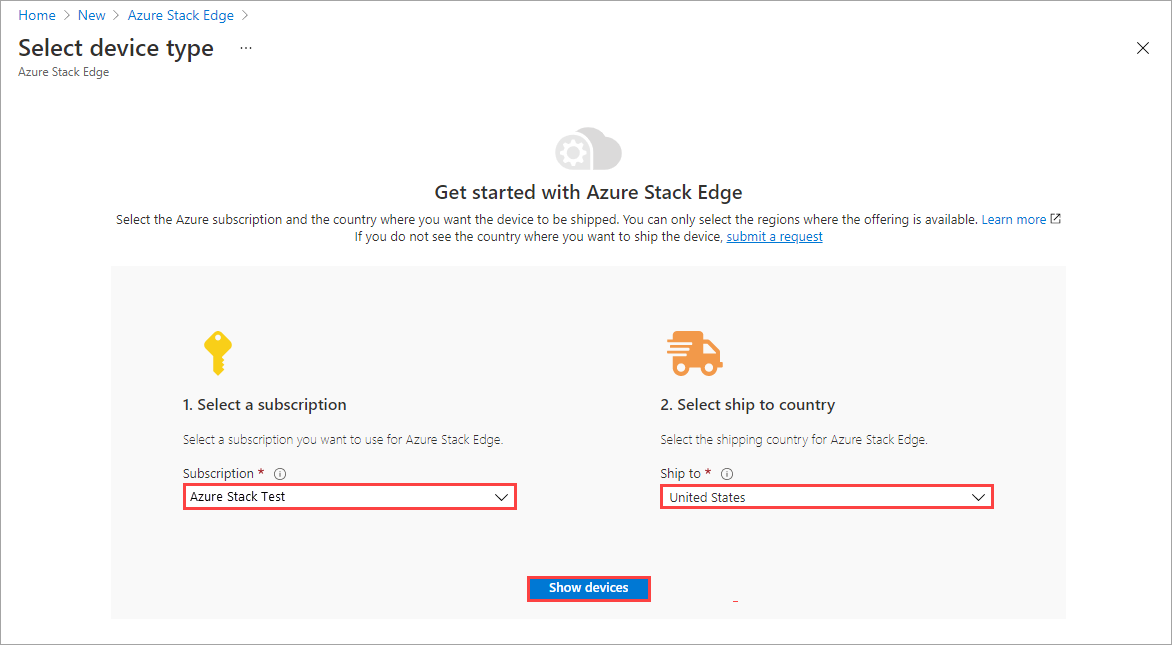
在显示的设备类型列表中,选择“Azure Stack Edge Pro - FPGA”。 然后选取“选择” 。
仅当存在现有的设备时,才会显示“Azure Stack Edge Pro - FPGA”设备类型。 如果需要订购新设备,请参阅为 Azure Stack Edge Pro - GPU 创建新资源。
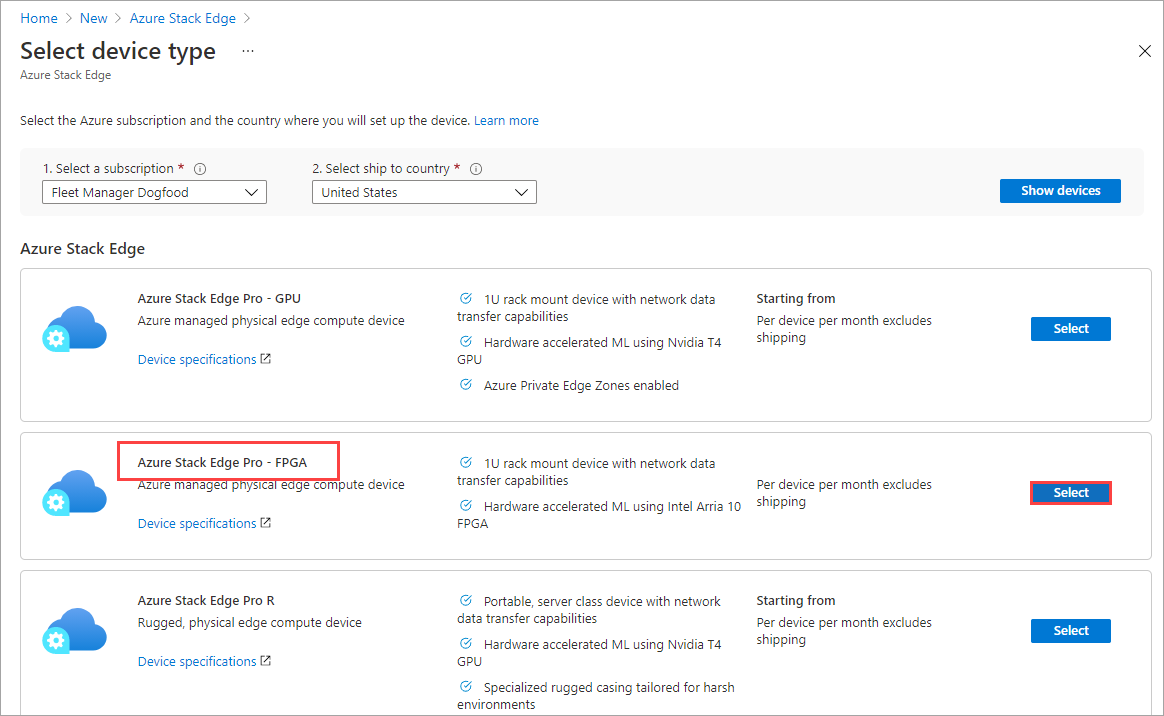
在“基本信息”选项卡上:
输入或选择以下项目详细信息。
设置 值 订阅 系统会根据前面所做的选择自动填充此值。 订阅将链接到你的计费帐户。 资源组 选择现有的组,或创建新组。
详细了解 Azure 资源组。输入或选择以下“实例详细信息”。
设置 值 名称 用于标识资源的友好名称。
名称可具有 2 到 50 个字符,包括字母、数字和连字符。
名称以字母或数字开头和结尾。区域 有关可使用 Azure Stack Edge 资源的所有区域的列表,请参阅可用的 Azure 产品(按区域)。 如果使用 Azure 政府版,则可选择 Azure 区域中显示的所有可用的政府区域。
选择离要部署设备的地理区域最近的位置。选择“查看 + 创建”。
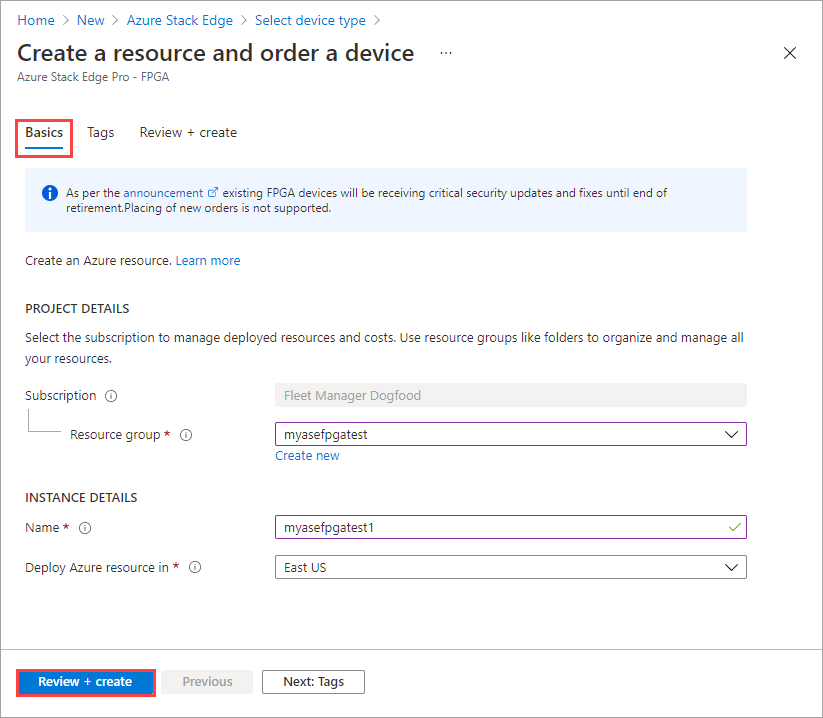
在“查看 + 创建”选项卡上,查看“使用条款”、“定价详细信息”和资源的详细信息。 然后选择“创建”。
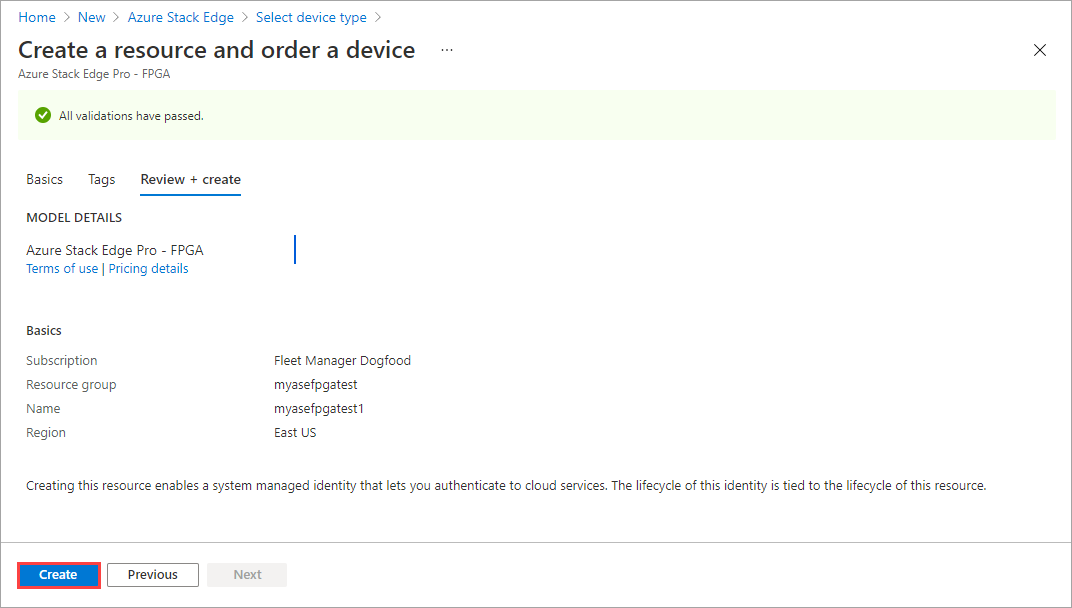
创建资源需要几分钟时间。 成功创建并部署资源后,你会收到通知。 选择“转到资源”。
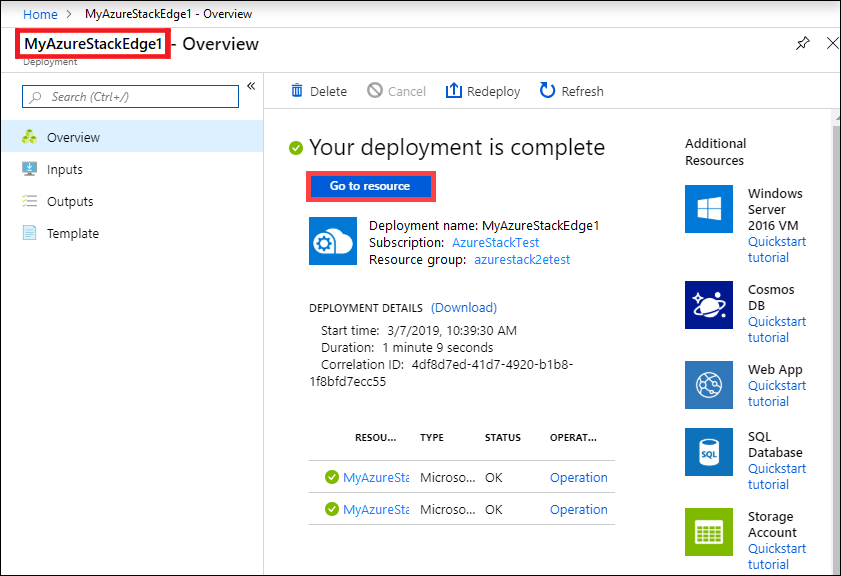
在你下单以后,Microsoft 会审核该订单并通过电子邮件联系你,核对配送详细信息。
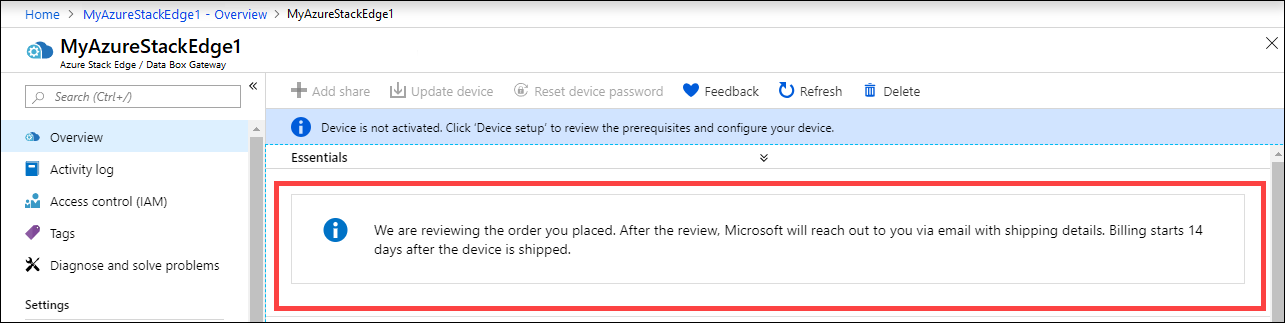
获取激活密钥
在 Azure Stack Edge 资源启动并运行后,你需要获取激活密钥。 此密钥用于激活 Azure Stack Edge Pro FPGA 设备并将其连接到资源。 如果你仍在 Azure 门户中,则现在可以获取此密钥。
转到创建的资源,然后选择“概述”。 你将看到一个通知,指示你的订单正在处理中。
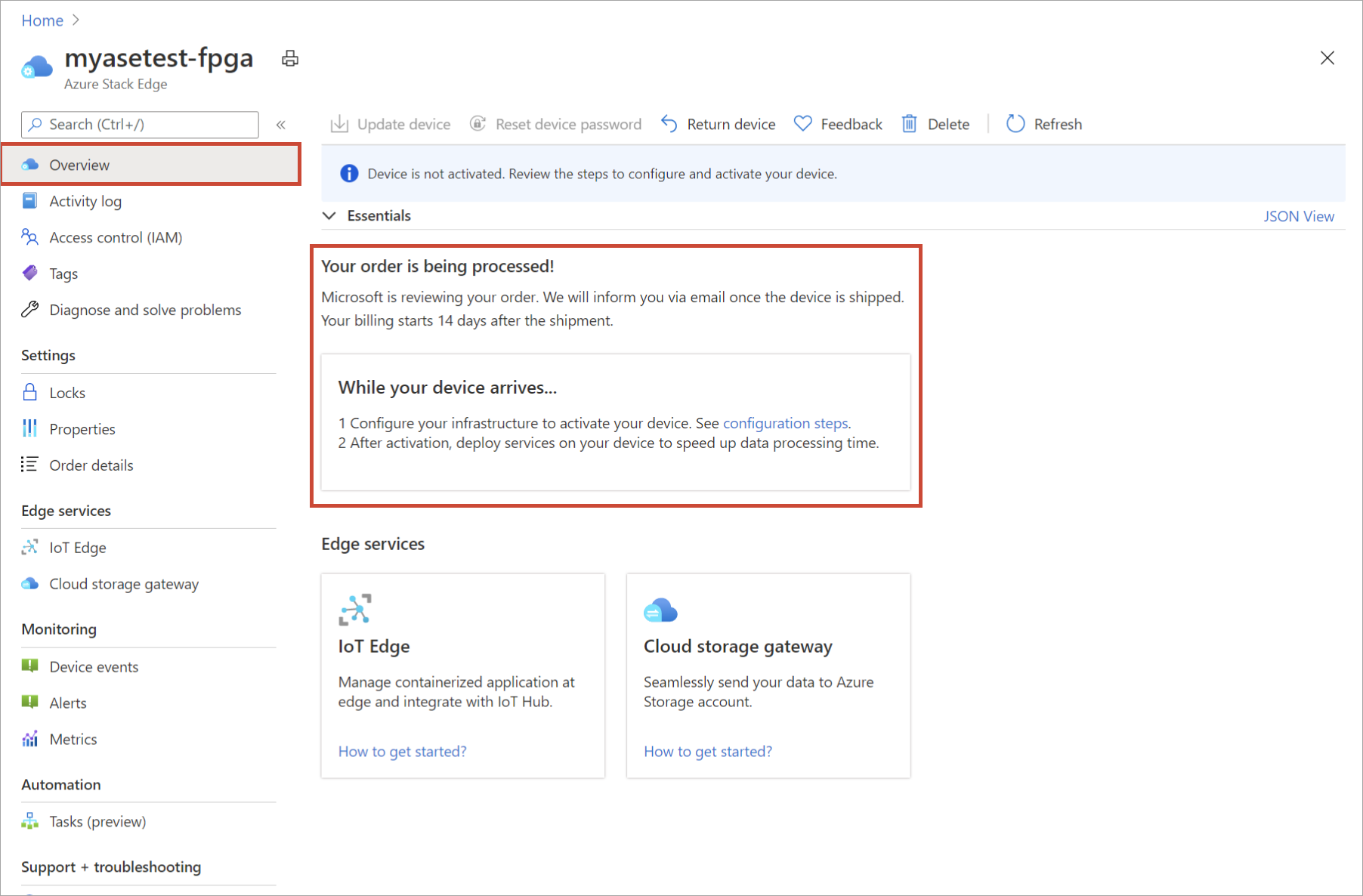
订单处理完毕并且设备就绪后,“概述”将更新。 接受默认的 Azure Key Vault 名称或输入新名称。 选择“生成激活密钥”。 选择复制图标复制密钥并将其保存供日后使用。
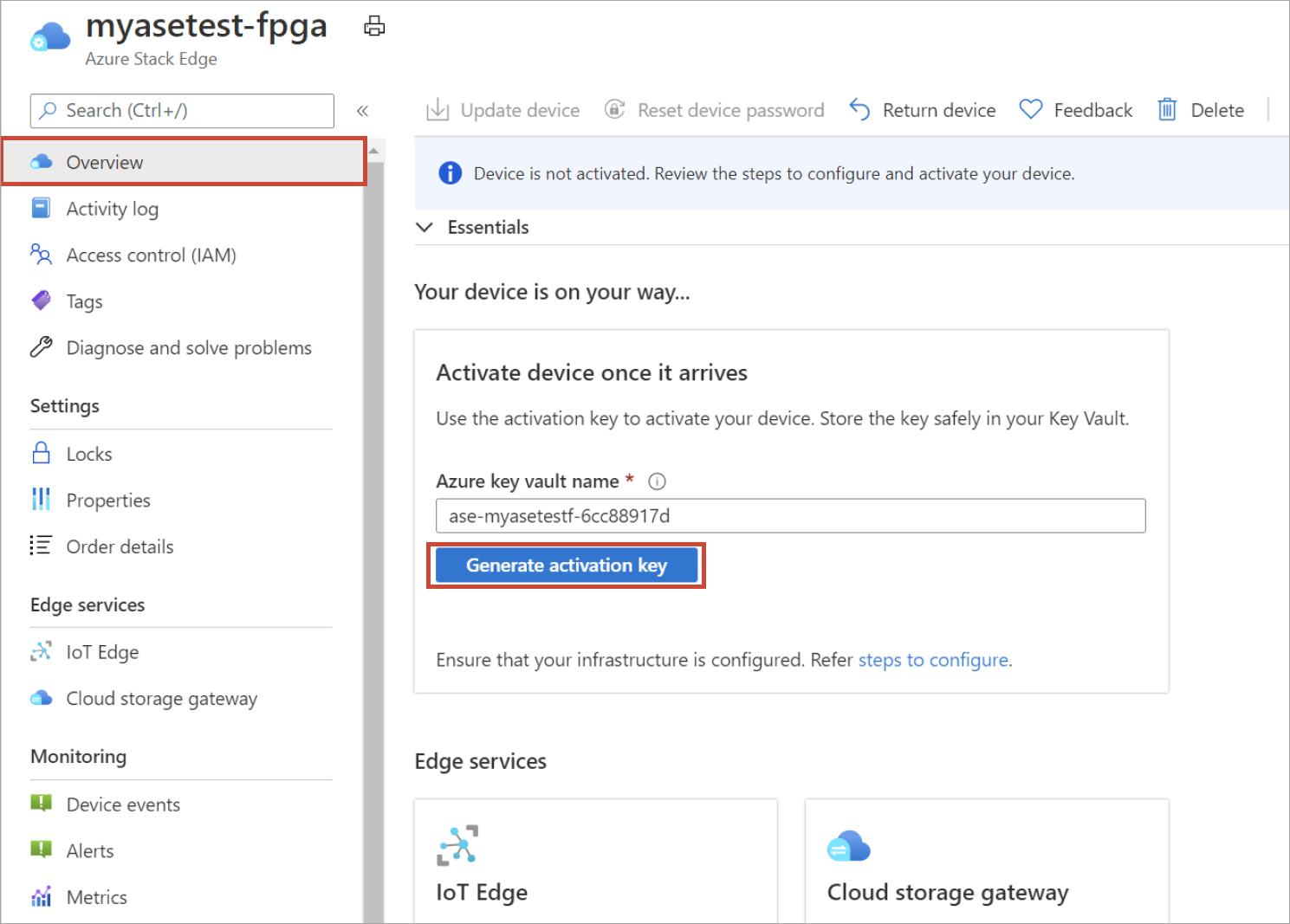
重要
- 生成的激活密钥将在三天后过期。
- 如果密钥已过期,请生成新密钥。 旧密钥不再有效。
后续步骤
在本教程中,你已了解了以下 Azure Stack Edge Pro FPGA 主题:
- 创建新资源
- 获取激活密钥
请继续学习下一教程,了解如何安装 Azure Stack Edge Pro FPGA。